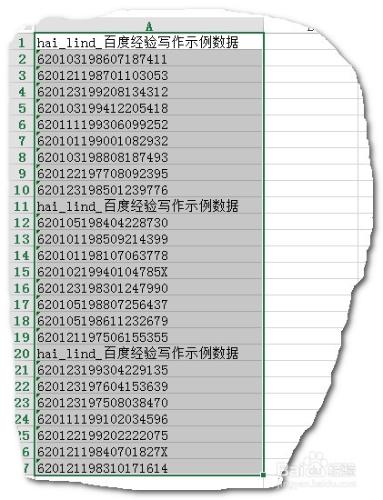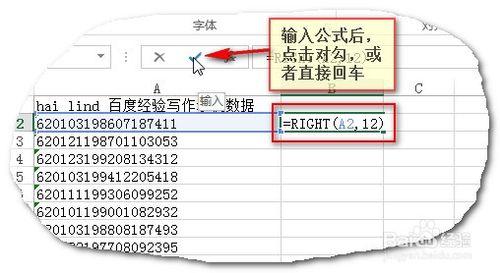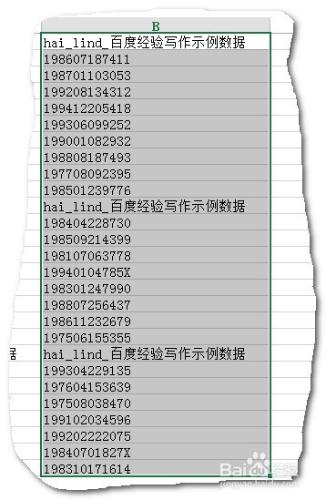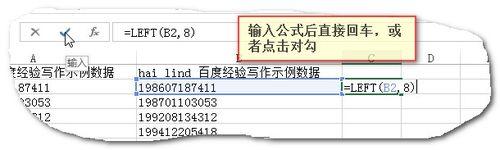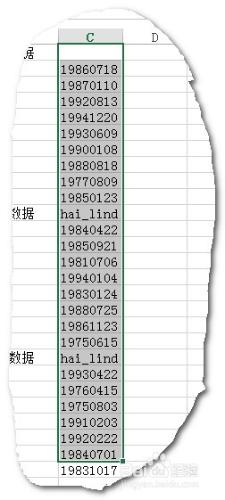如何在職場高效辦公,本系列文章講述Execl常用公式和操作技巧,通過大量例項教學,讓您快速成為職場辦公達人
工具/原料
Microsoft office 2007--2013均可
方法/步驟
如圖,是一組隨機的身份證號碼,下面就以本組資料為例演示如何得到出生年月
目前,通用的身份證都是18位的,所以本文暫以18位為例,15位的身份證號如法泡製。
出生年月都是從身份證號的第7位開始,一共8位。
首先我們要做的就是把身份證號的左邊的6位全部刪除,由於這些資料大都不相同,所以查詢替換的方法不適用,我們可以用“Right”函式來實現這一功能。
Right函式的功能是從一字串右邊開始,擷取指定位數的字元。如Right(A1,8),就是擷取A1單元格中的字串的後8位(從右向左數8位)。如圖
完成上一步用自動填充柄填充其他單元格,操作後得到資料如圖所示
這時,我看已經得到了生日的雛形,但我們注意到資料的後四位是多餘的。這時我們使用Left函式;
left函式用來擷取字串從左往右指定數目的字元。如left(A1,8),就表示擷取A1單元格從左往右數的前8位字元。
使用自動填充柄填充其他單元格,得到如下資料
是不是很過癮呀,趕快嘗試一下吧。